- JAUH: Mengubah bug Tides dapat membuat game tidak berfungsi, diluncurkan, diunduh/diinstal dengan benar, tetapi ada banyak solusi untuk memperbaikinya.
- Jika Anda menjalankan game di Steam, pastikan Anda memulai ulang platform dan memverifikasi integritas file game.
- Memperbarui driver grafis Anda dan mematikan aplikasi latar belakang mungkin memecahkan beberapa bug terkait di komputer Anda.
- Bagi Anda yang menghadapi FAR: Mengubah bug Tides di konsol, Anda harus memperbarui perangkat, memeriksa ruang disk, dan menghapus cache sistem.
![Cara mengatasi FAR: Mengubah bug Tides [Panduan Ahli]](/f/1528819ec744bf4a5203ff8ae31c92c3.jpg)
XINSTAL DENGAN MENGKLIK FILE DOWNLOAD
Perangkat lunak ini akan menjaga driver Anda tetap aktif dan berjalan, sehingga menjaga Anda tetap aman dari kesalahan umum komputer dan kegagalan perangkat keras. Periksa semua driver Anda sekarang dalam 3 langkah mudah:
- Unduh DriverFix (file unduhan terverifikasi).
- Klik Mulai Pindai untuk menemukan semua driver yang bermasalah.
- Klik Perbarui Driver untuk mendapatkan versi baru dan menghindari kegagalan fungsi sistem.
- DriverFix telah diunduh oleh 0 pembaca bulan ini.
FAR: Changing Tides baru-baru ini dirilis (1 Maret 2022) dan tersedia untuk komputer Windows dan untuk konsol seperti edisi PlayStation atau Xbox.
Bahkan jika FAR: Changing Tides tidak memberikan sesuatu yang nyata, itu memiliki cerita yang diceritakan dalam log audio dan pengetahuan tertulis, game ini menempatkan Anda ke dalam set layar yang indah yang memungkinkan Anda menjelajahi berbagai perjalanan pengalaman.
Sayangnya, seperti game atau program lainnya, FAR: Changing Tides dapat menghasilkan banyak bug yang mengganggu, seperti tidak menginstal, mengunduh, meluncurkan, atau tidak berfungsi sama sekali.
Tidak ada yang lebih buruk daripada tidak dapat menikmati video game favorit Anda, jadi selalu penting untuk mengetahui cara menangani bug tertentu.
Jika Anda penggemar FAR: Changing Tides, panduan ini didedikasikan hanya untuk Anda! Untuk menemukan solusi terbaik yang dapat Anda coba untuk memperbaiki masalah terkait game, pastikan Anda membacanya sepenuhnya.
Bagaimana cara memperbaiki bug FAR: Change Tides?
1. bug PC
1.1 Periksa apakah OS Anda memenuhi persyaratan game
- Gunakan pintasan keyboard berikut untuk membuka Pengaturan Windows: jendela + Saya.
- Navigasi ke Sistem.

- Gulir ke bawah sampai Anda menemukan Tentang bagian, lalu klik di atasnya.

- Sekarang, Anda dapat memvisualisasikan Spesifikasi PC dan OS.

Bahkan jika beberapa pengguna lupa untuk memeriksa ini, persyaratan minimum FAR: Changing Tides adalah wajib jika Anda ingin menjalankan game di PC Anda.
Jadi, memeriksa spesifikasi komputer Anda harus menjadi hal pertama yang harus dilakukan jika sepertinya tidak berfungsi/mengunduh/menginstal dengan benar.
Jika Anda tidak yakin apa yang harus Anda cari, verifikasi daftar di bawah ini dan temukan persyaratan minimum untuk FAR: Changing Tides:
- OS: Windows 7 64-bit atau lebih tinggi
- Prosesor: Intel Pentium G4500 atau AMD FX-4350
- Penyimpanan: RAM 4 GB
- grafis: GeForce GTX 660, 2 GB atau Radeon R7 370, 2 GB
- Penyimpanan: 4 GB ruang yang tersedia
Namun, persyaratan minimum terkadang tidak cukup untuk FAR yang paling mulus: Mengubah Pasang pengalaman, jadi untuk mencegah bug terkait, pastikan Anda memenuhi rekomendasi berikut aspek:
- OS: Windows 10 64-bit
- Prosesor: Intel Core i3-8350K atau AMD Ryzen 3 1300X
- Penyimpanan: RAM 8 GB
- grafis: GeForce GTX 1060, 6 GB atau Radeon RX 5500 XT, 4 GB
- Penyimpanan: 4 GB ruang yang tersedia
1.2 Mulai ulang platform game
- Di sudut kiri atas Anda Aplikasi desktop uap, klik Uap.

- Memilih untuk KELUAR aplikasi.

- Sekarang, gunakan pintasan keyboard berikut untuk membuka Kotak dialog jalankan Windows: jendela + R.
- Di jendela yang terbuka, masukkan perintah ini:
uap://flushconfig - Perintah ini akan menyegarkan File uap.
- Buka Steam, coba jalankan FAR: Changing Tides, dan periksa apakah bug masih ada.
Buat kamu yang memilih lari FAR: Changing Tides on Uap, perlu diingat bahwa Anda dapat menemukan bug terkait karena platform game.
Jadi, yang terbaik adalah me-restart dan pastikan masalahnya tidak disebabkan oleh Steam. Jika Anda tidak berhasil menyelesaikan masalah Anda, kami memiliki solusi yang lebih efisien yang harus Anda coba.
1.3 Jalankan game melalui browser lain
Beberapa pengguna lebih suka menjalankan FAR: Changing Tides melalui aplikasi browser Steam. Jika Anda salah satunya dan Anda menghadapi bug terkait game, mencoba browser lain adalah ide yang andal.
Dalam hal ini, Anda memerlukan opsi yang dirancang khusus untuk para gamer, dan Opera GX adalah salah satu yang terbaik di pasar.

Kiat Ahli: Beberapa masalah PC sulit untuk diatasi, terutama jika menyangkut repositori yang rusak atau file Windows yang hilang. Jika Anda mengalami masalah dalam memperbaiki kesalahan, sistem Anda mungkin rusak sebagian. Kami merekomendasikan menginstal Restoro, alat yang akan memindai mesin Anda dan mengidentifikasi apa kesalahannya.
Klik disini untuk mengunduh dan mulai memperbaiki.
Browser ini hadir dengan tema gelap secara default yang enak dipandang dan menarik secara visual. Antarmuka UI-nya sangat intuitif dan terorganisir dengan baik, sehingga tidak akan membuat Anda pusing.
Browser memiliki tab khusus (disebut GX Corner) yang membawakan Anda berita terbaru dari dunia game.
Plus, ia memiliki VPN bawaan. Ini cukup kuat dan dapat digunakan untuk melindungi privasi online Anda.
Jika Anda bertanya-tanya apakah Opera GX dapat meningkatkan kinerja game Anda, perlu diingat bahwa itu juga tergantung pada konfigurasi PC Anda dan sumber daya yang tersedia.
⇒Dapatkan Opera GX
1.4 Verifikasi integritas file game
- di kamu Steam desktop atau aplikasi browser, pergi ke Perpustakaan.

- Mencari JAUH: Mengubah Pasang, lalu klik, dan pilih Properti (Mirip dengan contoh CS yang ditunjukkan langsung di bawah).

- Dari panel jendela kiri, klik File Lokal.

- Sekarang, lihat sisi kanan jendela, dan pilih untuk Verifikasi integritas file game…

Solusi ini juga berlaku jika Anda menggunakan platform game Steam. Memverifikasi integritas file game Anda akan
Jika Anda kehilangan tekstur atau konten lain dalam game atau mengalami crash saat bermain game, Anda dapat meminta Steam memverifikasi bahwa file game diinstal dengan benar di komputer.
1.5 Jalankan aplikasi game dalam mode kompatibilitas
- Klik kanan pada Anda Pintasan desktop uap, lalu pilih Properti.

- Klik pada Kesesuaian tab, lalu centang Jalankan program ini dalam mode kompatibilitas untuk.
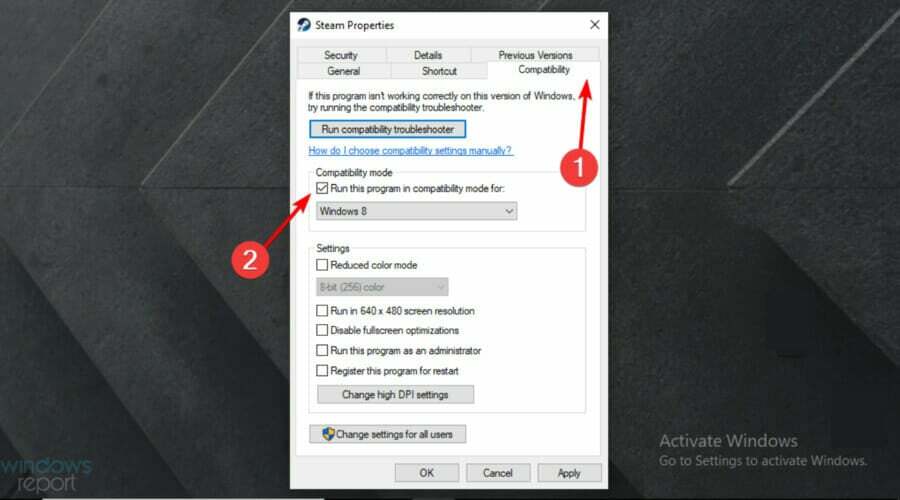
- Pilih yang lebih tua Versi OS Windows untuk menu tarik-turun.

- Coba jalankan FAR: Changing Tides in Steam dan periksa apakah masalah tetap ada.
1.6 Perbarui driver grafis Anda
- Tekan pada jendela kunci, ketik Pengaturan perangkat, dan buka hasil pertama.

- Perluas Display adapter bagian, lalu klik kanan pada elemen yang diperlukan, dan pilih untuk Perbarui driver.

- Pilih untuk Cari driver secara otomatis.

- Tunggu hingga OS Anda memindai opsi yang baru tersedia.
- Jika ada solusi yang ditemukan, Anda akan diberi tahu.
Anda dapat mengikuti langkah-langkah di atas tanpa ragu-ragu, tetapi kami juga memiliki solusi tambahan untuk memperbarui driver grafis Anda dalam waktu singkat.
Dengan DriverFix Anda akan dapat memperbarui dan memperbaiki semua driver Anda seperti seorang ahli. Perangkat lunak ini akan terus memperbarui elemen Anda dengan fitur-fitur terbaru.
Meskipun Anda selalu dapat memperbarui driver secara manual, perangkat lunak ini membuat proses yang membosankan ini menjadi mudah dengan mengotomatiskannya.
Perbaikan Driver akan secara otomatis menangani driver yang rusak atau rusak, yang dapat menghentikan Anda menikmati pengalaman bermain game yang mulus dan lengkap. Plus, ia dapat menemukan driver perangkat yang hilang.
⇒Dapatkan DriverFix
1.7 Matikan aplikasi latar belakang
- Gunakan pintasan keyboard berikut untuk membuka Pengaturan Windows: jendela + Saya.
- Pergi ke Pribadi.

- Dari panel jendela kiri, gulir ke bawah ke Aplikasi latar belakang.

- Di bawah Aplikasi Latar Belakang, pastikan bahwa Biarkan aplikasi berjalan di latar belakang bagian diputar Mati.

1.8 Nonaktifkan sementara perangkat lunak antivirus
- tekan jendela kunci, ketik Panel kendali, lalu buka hasil pertama.

- Navigasi ke Sistem dan keamanan.

- Klik Firewall Pembela Windows.

- Dari panel jendela kiri, pilih Aktifkan atau nonaktifkan Windows Defender Firewall.

- Pastikan Anda memeriksa bagian yang ditunjukkan langsung di bawah ini.

1.9 Instal ulang game
- tekan jendela kunci, ketik Panel kendali, lalu buka.

- Memilih untuk Copot pemasangan program.

- Dalam daftar yang terbuka, cari JAUH: Mengubah Pasang, lalu pilih Copot pemasangan itu (Sama seperti yang kami tunjukkan dengan contoh Twitch langsung di bawah).

- Sekarang, unduh dan instal ulang JAUH: Mengubah Pasang.
- Setelah proses selesai, periksa apakah bug terkait masih ada.
- The Witcher 3: Rilis versi next-gen Wild Hunt ditunda lagi
- FIX: Ada kesalahan saat berkomunikasi dengan server Steam
- Lihat catatan tempel Tiny Tina's Wonderlands
2. Konsol
2.1 Perbarui konsol Anda
2.1.1 PS4
- Pastikan koneksi antara PS4 Anda dan Internet stabil.
- Sekarang, navigasikan ke Pengaturan PS4.
- Klik Pembaruan Perangkat Lunak Sistem.
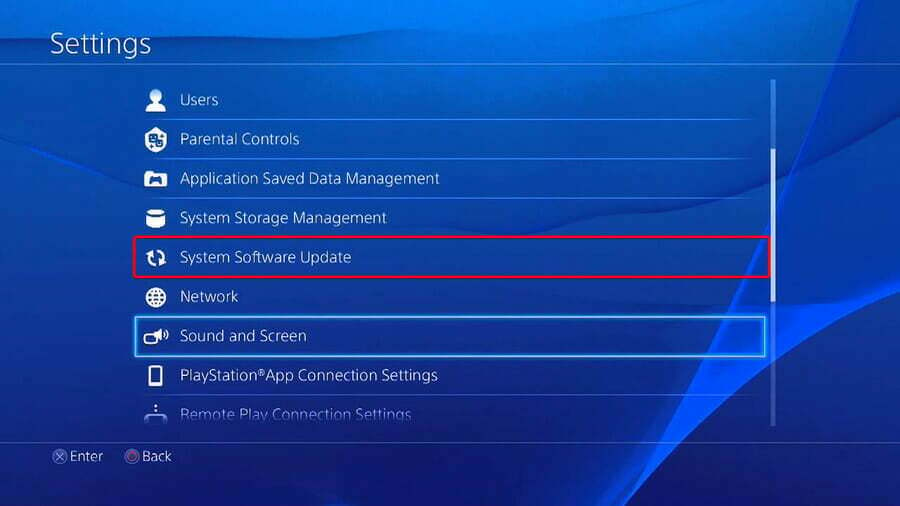
- tekan X tombol.
- Anda akan mendapatkan pesan yang memberi tahu Anda jika versi terbaru dari konsol sistem Anda telah diinstal.
- Jika tidak, pesan akan memberitahu Anda bahwa Anda harus mengupgrade sistem Anda. Untuk menginstalnya, klik Tingkatkan sekarang.
2.1.2 PS5
- Membuka Pengaturan.
- Pergi ke Sistem.
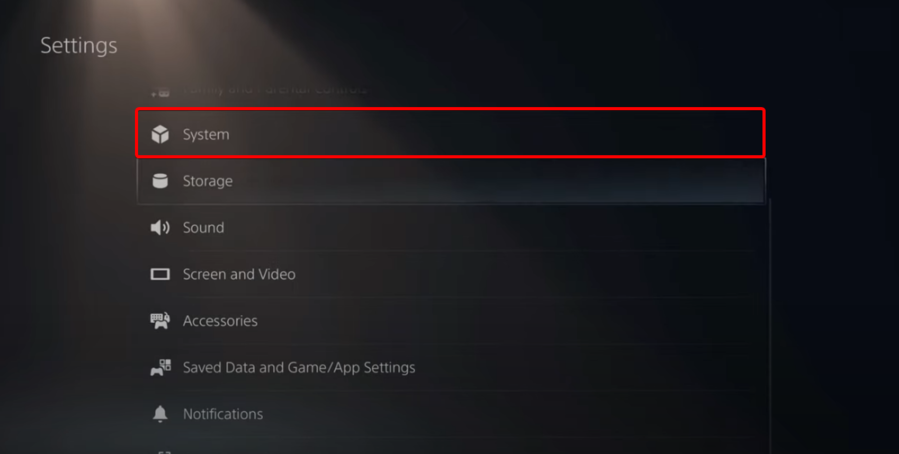
- Di bagian Perangkat Lunak Sistem, klik Pembaruan dan Pengaturan Perangkat Lunak Sistem.

- Pilih jenis pembaruan yang ingin Anda lakukan.
- Klik pada Memperbarui tombol, lalu tunggu hingga konsol Anda diperbarui dan dimulai ulang.
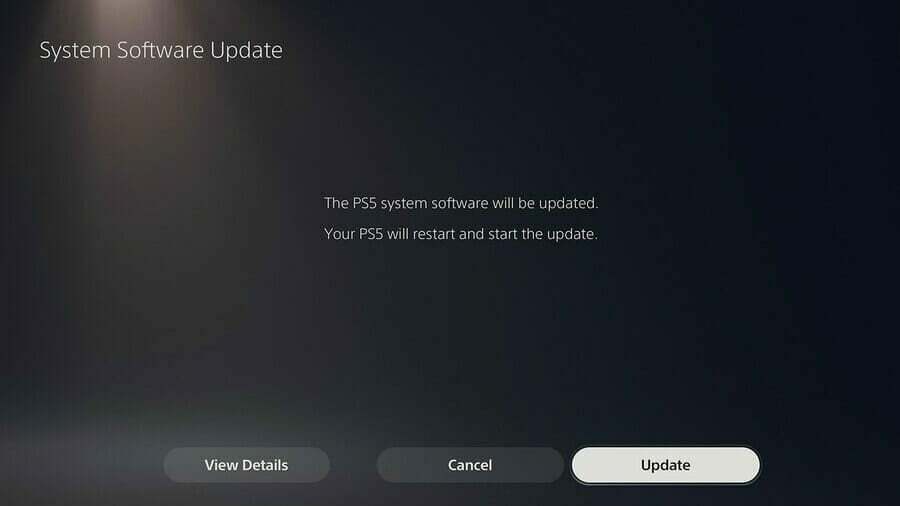
2.1.3 Xbox
- Pastikan konsol Anda terhubung ke Internet, lalu tekan tombol tombol Xbox untuk membuka panduan.
- Pilih Profil & sistem (ikon akun).
- Pergi ke Pengaturan.
- Pilih Sistem.

- Navigasi ke Pembaruan & unduhan.
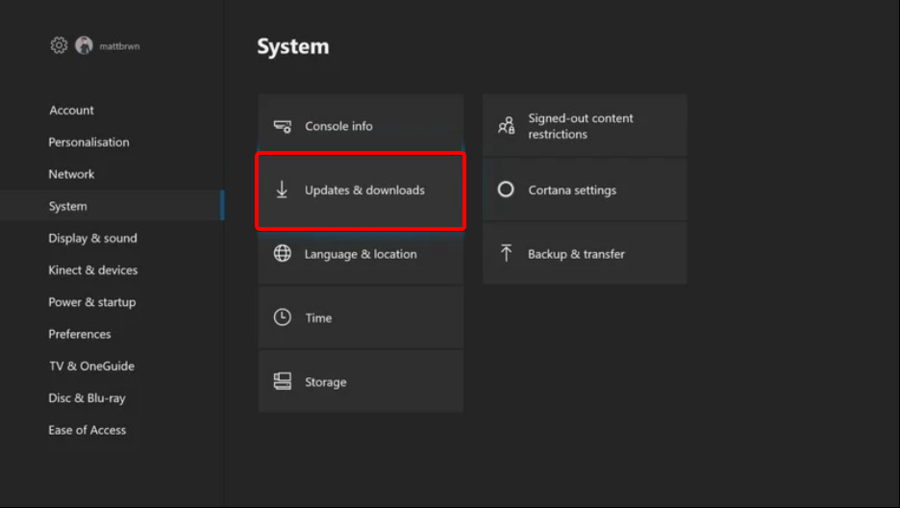
- Pilih untuk memperbarui konsol.
1.3 Nintendo Beralih
- Pergi ke Rumah menu, lalu pilih Pengaturan sistem.
- Navigasikan ke Sistem bagian, lalu atur Perangkat Lunak Pembaruan Otomatis pilihan untuk Pada.
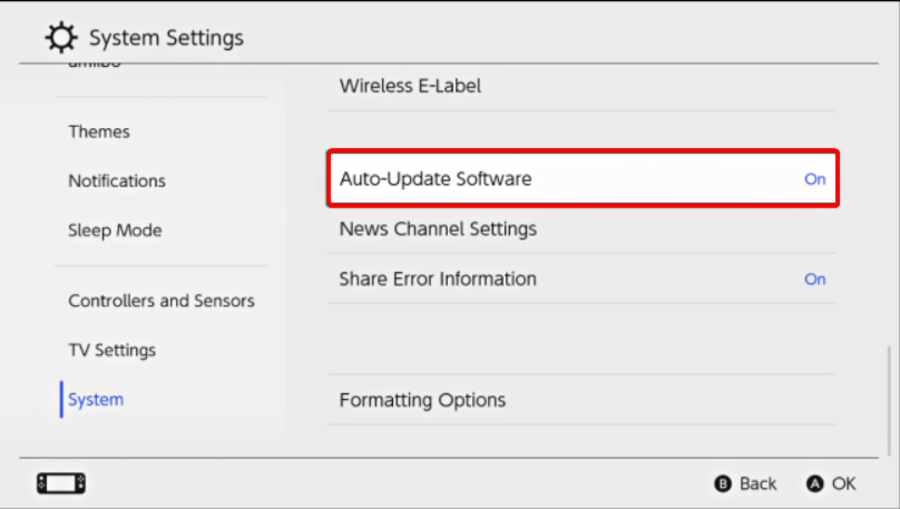
- Sistem Anda akan mengunduh pembaruan secara otomatis.
2.2 Periksa ruang disk dan kosongkan sebagian
2.2.1 PS4
- Pergi ke Pengaturan.
- Gulir ke bawah ke Manajemen Penyimpanan Sistem.

- Pada halaman yang dibuka, Anda akan melihat bagaimana ruang disk didistribusikan dan berapa banyak ruang kosong yang Anda miliki.
- Jika Anda melihat Anda tidak memiliki cukup ruang kosong, Anda harus menghapus data tersimpan lainnya.
- Untuk melakukannya, kembali ke Anda Pengaturan menu, dan pilih Aplikasi Manajemen Data Tersimpan bagian.

- Pilih apa yang ingin Anda hapus.

- Klik Menghapus.
2.2.2 PS5
- Buka PS5 Pengaturan.
- Gulir ke bawah ke Penyimpanan.

- Di sana, Anda akan dapat melihat keduanya Penyimpanan Konsol dan Penyimpanan yang Diperpanjang.
- Klik masing-masing dan periksa ruang disk kosong.
- Jika Anda tidak memiliki cukup, pastikan Anda menghapus data tersimpan lainnya.
- Untuk melakukannya, kembali ke Anda Pengaturan PS5, navigasi ke Data Tersimpan dan Pengaturan Game/Aplikasi.

- Pilih dari Data Tersimpan (PS5) atau Data Tersimpan (PS4).
- Pilih Penyimpanan Konsol.
- Klik Menghapus.
- Centang kotak di sebelah file yang ingin Anda hapus dan pilih Hapus.
2.2.3 Xbox
- Tekan tombol Xbox pada pengontrol Anda untuk membuka panduan.
- Pilih Profil & sistem.
- Pergi ke Pengaturan.
- Memilih Sistem.

- Navigasi ke Penyimpanan.

- pada Kelola perangkat penyimpanan layar, pilih: Hapus game lokal yang disimpan.
- Ini akan menghapus game yang disimpan ke hard drive Anda, tetapi masih akan disimpan ke cloud.
2.2.4 Nintendo Beralih
- Pergi ke Pengaturan Nintendo Switch.
- Gulir ke bawah ke Manajemen data.

- Memilih Kelola Perangkat Lunak.

- Sekarang, Anda seharusnya dapat melihat daftar gim Anda, diurutkan berdasarkan seberapa banyak ruang yang mereka gunakan di konsol Anda.
- Anda dapat mengosongkan ruang di Sistem memori menggunakan Kelola Simpan Data / Tangkapan Layar.
- Ingatlah bahwa data perangkat lunak (termasuk perangkat lunak yang diunduh, pembaruan perangkat lunak, dan tangkapan layar) dapat disimpan di Sistem memori atau pada kartu microSD.
2.3 Bangun kembali basis data/Mulai ulang konsol Anda
2.3.1 PS4 dan PS5
- Matikan konsol Anda sepenuhnya.
- Tekan dan tahan tombol Daya.
- Lepaskan tombol setelah Anda mendengar bip kedua.
- UntukPS4, Anda harus menghubungkan pengontrol Anda melaluiUSB, lalu pilih Bangun kembali Basis Data.

- UntukPS5, sekarang Anda akan masuk ke Mode aman. Colokkan pengontrol Anda dengan kabel, lalu turun dan pilih Hapus Cache dan Bangun Kembali Basis Data.

- Setelah itu, klik Bangun kembali Basis Data, lalu pada Oke.
2.3.2 Xbox
- Tahan tombol Daya hingga mati.
- Nyalakan dengan menahan tombol Daya dan tunggu dua bunyi bip cepat.
- Lepaskan tombol dan Anda akan secara otomatis diarahkan ke Pemulihan Tidak bisa.
- Dari sini, Anda bisa memulihkan sistem file atau membangun kembali database.
2.3.3 Nintendo Beralih
- Saat konsol Nintendo Switch Anda mati, tahan tombol Volume Naik dan Volume Turun tombol.
- tekan Kekuatan tombol.
- Lanjutkan untuk menahan Volume Naik dan Turun tombol sampai Pemulihan menu terbuka.
-
Di sana, pilih untuk Inisialisasi konsol tanpa menghapus data simpan.

Seperti yang Anda lihat, ada banyak solusi yang dapat Anda gunakan untuk mengatasi FAR: Mengubah bug Tides, terlepas dari perangkat yang Anda gunakan untuk menjalankan game.
Jika Anda mengetahui solusi terkait tambahan, pastikan Anda membagikannya di bagian komentar yang tercantum di bawah.
 Masih mengalami masalah?Perbaiki dengan alat ini:
Masih mengalami masalah?Perbaiki dengan alat ini:
- Unduh Alat Perbaikan PC ini dinilai Hebat di TrustPilot.com (unduh dimulai di halaman ini).
- Klik Mulai Pindai untuk menemukan masalah Windows yang dapat menyebabkan masalah PC.
- Klik Perbaiki Semua untuk memperbaiki masalah dengan Teknologi yang Dipatenkan (Diskon Eksklusif untuk pembaca kami).
Restoro telah diunduh oleh 0 pembaca bulan ini.
